WordArt là công cụ hữu ích trong Microsoft Word, giúp bạn tạo font chữ nghệ thuật và làm nổi bật tiêu đề văn bản. Với các hiệu ứng chữ đa dạng, bạn có thể dễ dàng thiết kế văn bản thu hút hơn.
Tạo Font chữ đẹp bằng WordArt giúp văn bản sinh động hơn. Với WordArt, bạn có thể dễ dàng chèn chữ nghệ thuật, thêm hiệu ứng 3D, chỉnh sửa kiểu dáng để làm nổi bật nội dung.
Cách tạo font chữ đẹp bằng wordart trong word
1. Đối với Word 2010 - 2021
+ Link tải Word 2010
+ Link tải Word 2013
+ Link tải Word 2016
+ Link tải Word 2019
+ Link tải Word 2021
Bước 1: Trên thanh công cụ, bạn chọn Insert, sau đó nhấn vào WordArt để lựa chọn mẫu chữ mà mình thích.
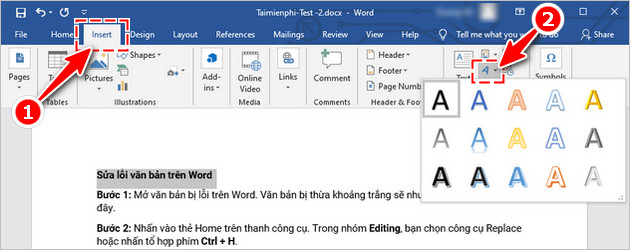
Bước 2: Xuất hiện hộp thoại. Nhập văn bản muốn tạo WordArt và chỉnh sửa bằng công cụ có sẵn.
Ví dụ: Bạn muốn tạo tiêu đề "Taimienphi.vn” .Bạn nhập văn bản vào hộp thoại và nhận được kết quả như hình bên dưới.
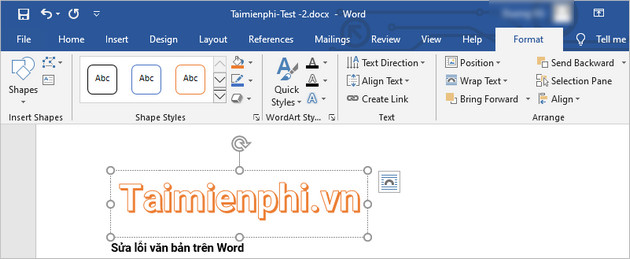
2. Đối với Word 2003
+ Link tải Word 2003
Bước 1: Chọn (1) Insert --> Picture --> WordArt

Bước 2: Xuất hiện hộp thoại WordArt Gallery, (1) Chọn mẫu chữ bạn thích và (2) Nhấn OK.

Bước 3: Xuất hiện hộp Edit WordArt Text, nhập văn bản muốn tạo wordart và chỉnh sửa bằng công cụ có sẵn (Font chữ, Size, kiểu chữ đậm, nghiêng, ..), sau đó nhấn OK.

Kết quả sau khi thực hiện như hình bên dưới

3. Đối với Word 2007
+ Link tải Word 2007
Bước 1: Trên thanh công cụ, Chọn Insert -->WordArt, sau đó chọn mẫu chữ mà bạn thích.

Bước 2: Xuất hiện hộp Edit WordArt Text, nhập văn bản muốn tạo wordart và chỉnh sửa bằng công cụ có sẵn (Font chữ, Size, kiểu chữ đậm, nghiêng, ..), sau đó nhấn OK.

Kết quả sau khi thực hiện:

Bài viết trên đã hướng dẫn bạn cách tạo Font chữ đẹp bằng WordArt trong Word, giúp văn bản trở nên sinh động và chuyên nghiệp hơn.
https://thuthuat.taimienphi.vn/tao-chu-dep-bang-wordart-trong-word-1183n.aspx
Ngoài sử dụng WordArt, bạn cũng có thể kết hợp với các kiểu định dạng font chữ khác như đổi màu chữ, thêm viền hoặc sử dụng Font chữ nghệ thuật miễn phí để có thiết kế độc đáo hơn. Đây là cách đơn giản để văn bản nổi bật mà không cần sử dụng phần mềm thiết kế chuyên nghiệp.